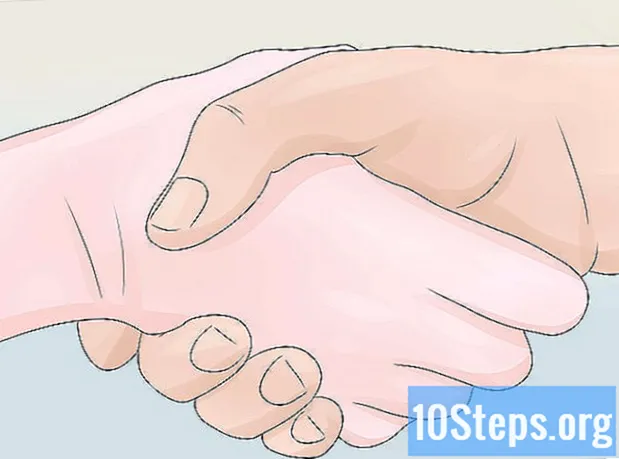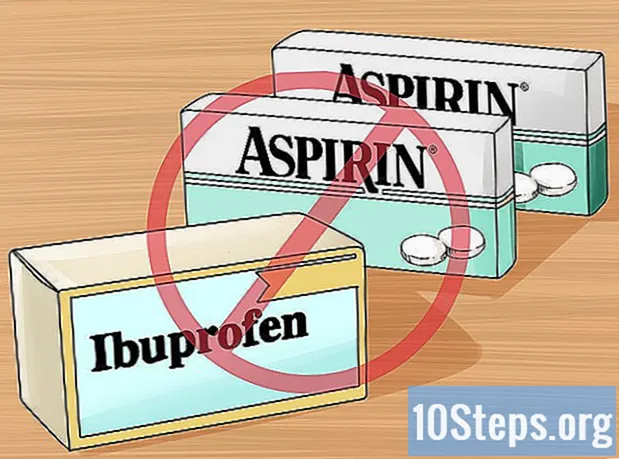مصنف:
Lewis Jackson
تخلیق کی تاریخ:
12 مئی 2021
تازہ کاری کی تاریخ:
15 مئی 2024

مواد
اس مضمون میں ، قاری سیکھے گا کہ کس طرح انہی ای میلز سے ایک نیا یاہو یا جی میل ای میل موجودہ اکاؤنٹ میں تخلیق اور شامل کرنا ہے۔
اقدامات
طریقہ 6 میں سے 1: آئی فون پر ایک نیا جی میل ایڈریس بنانا
- ایک سفید پس منظر پر سرخ "M" کی نمائندگی کرتے ہوئے ، Gmail ایپ کھولیں ، جو ایک لفافے کی طرح ہے۔
- اگر آپ پہلے ہی اپنے جی میل اکاؤنٹ میں لاگ ان نہیں ہوئے ہیں تو ، اپنے گوگل اکاؤنٹ کا پتہ ، پاس ورڈ درج کریں اور "سائن ان" پر ٹیپ کریں۔
- اسکرین کے اوپری بائیں کونے میں ٹچ. کریں۔
- صفحے کے اوپری حصے کے قریب ، ای میل پتے کے دائیں طرف ▼ تیر کا انتخاب کریں۔
- کسی بھی اکاؤنٹ کے تحت اکاؤنٹس کا نظم کریں کا انتخاب کریں جس نے پہلے ہی آئی فون میں سائن ان کیا ہو۔
- صفحے کے آخر میں اکاؤنٹ شامل کریں کو ٹچ کریں۔
- ونڈو کے نیچے بائیں کونے میں ، مزید اختیارات منتخب کریں۔
- نیا اکاؤنٹ بنائیں ٹچ کریں؛ آپشن "مزید اختیارات" کے لنک کے ساتھ ہی روشنی ڈالی گئی ونڈو میں ہے۔
- پہلا اور آخری نام درج کریں۔
- اسکرین کے نیچے دائیں کونے میں اگلا ٹچ کریں۔
- تاریخ پیدائش اور جنس درج کریں۔
- اگلا ٹچ کریں۔
- ایک صارف نام بنائیں ، جو شخصی ای میل کا تعین کرے گا۔
- اگلا منتخب کریں۔
- پاس ورڈ بنائیں اور اسے دونوں فیلڈز میں داخل کریں۔ آپ کو جاری رکھنے کے ل they انہیں مکمل طور پر میچ کرنا چاہئے۔
- اگلا منتخب کریں۔
- ایک فون نمبر درج کریں یا اسکرین کے نیچے بائیں کونے میں "جمپ" کا انتخاب کریں۔
- فون نمبر شامل کرتے وقت ، گوگل آپ کو ایک پیغام بھیج سکتا ہے جس میں آپ کو ایک کوڈ درج کرکے اس کی تصدیق کرنے کا مطالبہ کرتا ہے۔
- اگلا منتخب کریں۔
- نیچے سکرول کریں اور دبائیں میں اتفاق کرتا ہوں۔
- آخری بار کے لئے ، اگلا پر ٹیپ کریں۔ نیا اکاؤنٹ جی میل ایپ میں شامل ہوجائے گا اور خودکار لاگ ان ہوجائے گا۔ اس تک رسائی حاصل کرنے کے لئے ، ٹیپ کریں ☰ اور پھر پروفائل تھمب نیل پر (یہ عام طور پر رنگین پس منظر میں آپ کے نام کا پہلا حرف ہوتا ہے)۔
طریقہ 6 میں سے 2: اینڈرائیڈ آلات پر کسی نئے Gmail اکاؤنٹ میں سائن ان کرنا
- Gmail ایپ کھولیں ، جس کی نمائندگی کسی سفید پس منظر پر سرخ "M" کے ذریعہ کی جاتی ہے ، جو ایک لفافے کی طرح ہے۔
- اگر آپ Gmail میں لاگ ان نہیں ہیں تو ، اپنے گوگل اکاؤنٹ کی معلومات درج کریں اور "سائن ان" کو منتخب کریں۔
- Android پر نیا ای میل ایڈریس بنانا ممکن نہیں ہے ، لیکن آپ Gmail ایپ کے ذریعہ کسی میں سائن ان کرسکتے ہیں۔
- اسکرین کے اوپری بائیں کونے میں ٹچ. کریں۔
- صفحے کے اوپری حصے پر ای میل پتے کے دائیں طرف ہونا چاہئے۔ اسے منتخب کریں۔
- ای میل پتے کے تحت اکاؤنٹ شامل کریں کو ٹچ کریں۔
- اس صفحے پر پہلا آپشن گوگل ہونا چاہئے۔ اسے منتخب کریں۔
- صفحے کے نیچے دائیں کونے میں سائن ان کو ٹچ کریں۔
- فراہم کردہ فیلڈز میں ای میل ایڈریس اور پاس ورڈ درج کریں۔
- اسکرین کے نیچے دائیں کونے میں Select منتخب کریں۔
- منتخب کردہ اکاؤنٹ کو پرائمری اکاؤنٹ میں شامل کرنے کے لئے "ٹھیک ہے" پر ٹیپ کریں۔
- دو بار دبائیں۔ نیا اکاؤنٹ جی میل میں لاگ ان ہوگا اور ٹیپ کرکے اس تک رسائی حاصل کی جاسکتی ہے ☰ اور پھر پروفائل تھمب نیل پر (عام طور پر رنگ کے پس منظر کے خلاف آپ کے نام کا پہلا حرف)۔
طریقہ 3 میں سے 6: ڈیسک ٹاپ کمپیوٹرز پر ایک نیا Gmail ای میل بنانا
- کھولو جی میل ویب سائٹ؛ اگر آپ پہلے ہی اپنے اکاؤنٹ میں لاگ ان ہوچکے ہیں تو آپ مرکزی اکاؤنٹ کے ان باکس میں رسائی حاصل کریں گے۔
- اگر آپ پہلے ہی جی میل میں سائن ان نہیں ہیں تو ، اپنا ای میل اور پاس ورڈ درج کریں اور "سائن ان" پر کلک کریں۔
- ان باکس کے اوپری دائیں کونے میں موجود پروفائل فوٹو پر کلک کریں۔
- اگر آپ نے کوئی تصویر منتخب نہیں کی ہے تو ، یہ رنگین پس منظر کے ساتھ آپ کے نام کا پہلا حرف ہوگا۔
- ڈراپ ڈاؤن مینو کے نیچے بائیں کونے میں اکاؤنٹ شامل کریں پر کلک کریں۔
- "اگلا" بٹن کے نیچے کسی لنک پر اکاؤنٹ بنائیں کو منتخب کریں۔
- اکاؤنٹ کی نئی معلومات درج کریں ، جو یہ ہے:
- نام اور خاندانی نام؛
- نئے ای میل کے لئے صارف نام؛
- نئے ای میل کے لئے ایک پاس ورڈ؛
- پیدائش کی تاریخ؛
- سیکس؛
- فون نمبر؛
- موجودہ ای میل ایڈریس؛
- مقام (مثال کے طور پر برازیل ،)
- صفحے کے نیچے دائیں کونے میں اگلا مرحلہ پر کلک کریں۔
- نیچے سکرول کریں اور پر اتفاق کریں پر کلک کریں؛ یہ آپشن Google کے استعمال کی شرائط کے آخر میں ہونا چاہئے۔
- صفحے کے وسط میں جی میل پر جاری رکھیں پر کلک کریں۔ نئی ای میل کو بنیادی جی میل اکاؤنٹ سے لنک کیا جائے گا۔
طریقہ 4 کا 6: موبائل آلات پر ایک نیا یاہو ای میل بنانا
- یاہو ایپ کھولیں؛ یہ جامنی رنگ کا ہے اور اس میں "یاہو!”اس پر لکھا ہے۔
- اگر آپ پہلے سے لاگ ان نہیں ہیں تو ، اپنا ای میل اور پاس ورڈ درج کریں اور "لاگ ان" پر تھپتھپائیں۔
- اسکرین کے اوپری بائیں کونے میں ☰ آئیکن کو منتخب کریں۔
- مینو کے اوپری حصے میں ، اکاؤنٹس کا نظم کریں کا انتخاب کریں۔
- اکاؤنٹ شامل کریں کو چھوئیں ، ابتدائی اکاؤنٹ کے نام کے نیچے۔
- نیا اکاؤنٹ بنائیں منتخب کریں؛ لنک نیلے "اگلا" بٹن کے نیچے ہے۔
- اپنے اکاؤنٹ کی معلومات درج کریں۔ آپ کو مندرجہ ذیل اعداد و شمار کے ساتھ اس صفحے پر فیلڈز کو بھرنا ہوگا۔
- نام اور خاندانی نام؛
- نیا ای میل؛
- ای میل کے لئے نیا پاس ورڈ؛
- فون نمبر؛
- پیدائش کی تاریخ
- صنف (اختیاری)
- اسکرین کے نچلے حصے میں جاری رکھیں کو چھوئے۔
- یاہو کو بذریعہ فون فراہم کرنے اور اپنے اکاؤنٹ کی تصدیق کے ل an اکاؤنٹ کی کلید بھیجنے کا انتخاب کریں۔
- اگر آپ کو پیغامات موصول نہیں ہوسکتے ہیں تو ، "اکاؤنٹ کی چابی کے ساتھ لنک" کا انتخاب کریں۔
- یاہو پیغام کو "پیغامات" ایپ میں کھولیں۔ اس میں چھ ہندسے ہوں گے اور اس طرح لکھے جائیں گے: "آپ کی یاہو اکاؤنٹ کی کلید ہے"۔
- یہ کام کرتے ہوئے یاہو ایپلی کیشن کو بند نہ کریں۔
- اسکرین کے وسط میں واقع ٹیکسٹ فیلڈ میں کوڈ درج کریں۔
- اسکرین کے نیچے چیک کو ٹچ کریں۔ اگر کوڈ سے میل کھاتا ہے جو یاہو کے ذریعہ بھیجا گیا ہے تو ، پروفائل بن جائے گا۔
- اکاؤنٹ میں لاگ ان کرنے کے ل Let's لیٹ اسٹارٹ آپشن کا انتخاب کریں۔ پرائمری کے علاوہ آپ کے پاس یاہو کا نیا ای میل ہوگا۔
طریقہ 5 میں سے 5: ڈیسک ٹاپ کمپیوٹرز پر ایک نیا یاہو ای میل بنانا
- کھولو یاہو ویب سائٹ.
- اگر آپ پہلے ہی اپنے یاہو اکاؤنٹ پر نہیں ہیں تو ، اسکرین کے اوپری دائیں کونے میں "سائن ان" پر کلک کریں۔ ای میل اور پاس ورڈ درج کریں۔
- لاگ ان کرنے کے بعد ، ہوم پیج پر اسکرین کے اوپری حصے اور دائیں جانب میل پر کلک کریں۔
- ونڈو کے اوپری دائیں کونے میں ⚙️ آئیکن پر کلک کریں۔
- ڈراپ ڈاؤن مینو کے قریب اور گیئر آئیکن کے نیچے ترتیبات منتخب کریں۔
- "ترتیبات" ونڈو کے بائیں جانب ، اکاؤنٹس کا انتخاب کریں۔
- مرکزی اکاؤنٹ پر کلک کریں ، جسے صفحے کے اوپری حصے میں درج کیا جانا چاہئے۔
- نیچے سکرول کریں اور "اضافی ای میل ایڈریس" کے تحت ایڈریس بنائیں پر کلک کریں۔
- اپنے نئے اکاؤنٹ کو نام دیں۔ جب تک یہ واضح نہ ہو یا پہلے ہی استعمال ہو رہا ہو تب تک آپ اپنے نام سے کوئی بھی نام دے سکتے ہیں۔
- نظام کا تجزیہ کرنے کے لئے دستیابی کی جانچ پڑتال پر کلک کریں کہ آیا منتخب کردہ نام استعمال نہیں کیا جارہا ہے۔
- اگر یہ پہلے سے استعمال میں ہے تو ، متبادل کے طور پر کسی ایک تجویز کردہ انتخاب پر کلک کریں یا نیا بنائیں۔
- صفحے کے نیچے منتخب کریں کو منتخب کریں۔
- اس کے بالکل نیچے ٹیکسٹ فیلڈ میں توثیقی کوڈ درج کریں۔
- اسکرین کے نیچے بائیں کونے میں ٹھیک پر کلک کریں۔ اگر توثیقی کوڈ باکس کے اندر سے ملتا ہے تو ، نیا ای میل بنیادی اکاؤنٹ سے لنک ہوجائے گا۔
- ان باکس پر جائیں منتخب کریں؛ وہاں ، آپ مرکزی اکاؤنٹ میں دوبارہ لاگ ان کرنے کے بعد نئے پتے کے ساتھ ای میلز بھیج اور وصول کرسکتے ہیں۔
طریقہ 6 کا 6: یاہو پر ڈسپوز ایبل ای میل بنانا
- اندر او یاہو ہوم پیج.
- اگر آپ پہلے ہی اپنے اکاؤنٹ میں نہیں ہیں تو ، صفحے کے اوپری دائیں کونے میں "سائن ان" پر کلک کریں۔ اپنا ای میل اور پاس ورڈ درج کریں۔
- میل پر بھی ، یاہو کے ہوم پیج کے دائیں طرف بھی ، کلک کریں۔
- ان باکس میں ، اوپر دائیں کونے میں گیئر آئیکن (() ہوگا؛ اس پر کلک کریں۔
- ڈراپ ڈاؤن مینو کے اوپری حصے میں ترتیبات منتخب کریں۔
- "ترتیبات" مینو کے بائیں جانب سیکیورٹی ٹیب درج کریں۔
- اسکرین کے نچلے حصے میں بیس کا نام بنائیں پر کلک کریں۔
- ایک نام بنائیں۔ یہ تمام ڈسپوز ایبل یاہو ای میل پتوں کی بنیاد ہوگی ، لہذا احتیاط سے منتخب کریں!
- صفحے کے نچلے حصے میں بنائیں کو منتخب کریں۔ بیس کا نام تخلیق کیا جائے گا - اگر پہلے ہی اس کو منتخب نہ کیا گیا ہو - تمام ڈسپوز ایبل ای میل پتوں کے لئے۔
- اپنے بنیادی نام کے ساتھ ونڈو کے دائیں جانب ، "سیکیورٹی" کے صفحے پر ، شامل کریں پر کلک کریں۔
- ایک کلیدی لفظ درج کریں ، جو بیس نام کے آخر میں اور ہائفن کے بعد شامل کیا جائے گا۔ یہ آپ کے بنائے ہوئے دوسروں سے ڈسپوزایبل ایڈریس کو مختلف کرتا ہے۔
- مثال کے طور پر: اگر اساس نام "amocafe892017" ہے اور مطلوبہ الفاظ "بولاچا" ہے تو ڈسپوز ایبل ای میل "amocafe892017-bolacha" ہوگا۔
- مطلوبہ الفاظ کی تخلیق کے خانے کے نیچے ، "نام" فیلڈ میں ایک نیا نام بنائیں۔
- اگر آپ چاہتے ہیں تو ، "نوٹ" فیلڈ میں ایک نوٹ شامل کریں۔
- پاس ورڈ اسٹور کرنے کے لئے ، "نوٹ" کے تحت ، محفوظ کریں پر کلک کریں۔
- اسکرین کے نیچے محفوظ کریں کو منتخب کریں۔ جب آپ اس اختیار پر کلک کریں گے تو ، ڈسپوزایبل ای میل کو اسی پاس ورڈ کے ساتھ محفوظ کرلیا جائے گا۔ یہ پتہ مشکوک سائٹوں یا خدمات کے لئے استعمال کیا جاسکتا ہے ، یا توثیقی ای میلز وصول کرنے کے بغیر اپنا اصلی یاہو ای میل ایڈریس فراہم کریں۔
- ڈسپوز ایبل کے ذریعہ ، کوئی بھی اسکیمر آپ کے اصل اکاؤنٹ اور اس سے منسلک پتے میں لاگ ان نہیں کرسکے گا۔